Практически каждый пользователь телефона под управлением операционной системы андроид сталкивался с ошибкой «Недостаточно памяти». Вроде бы ей некуда было деваться… Человек установил десяток простых и нетребовательных программ, сделал сотню фотографий и записал пару видеозаписей, а памяти уже нет, и всюду выводится одна и также ошибка. Такое может случиться, даже если память есть, поэтому не все так банально и просто, а следовало быть, нужно в этом разобраться. В этой статье будет подробно рассказано, что делать, если появляется ошибка «Недостаточно места» на телефоне андроид, как исправить подобное.
Из-за чего на андроиде может появиться надпись «Недостаточно свободной памяти»
Надпись, очевидно, означает, что внутренняя память телефона на исходе или полностью закончилась. Из-за этого многие игры, приложения и сервисы, сохраняющие свои временные данные, не могут этого сделать и выдают подобное уведомление. В первую очередь необходимо разобраться в причине ошибки. Для этого выполняют простую проверку общего количества доступной и занятой памяти (переходят в «Настройки» и выбирают раздел «Память» или «Хранилище»).
Недостаточно памяти samsung
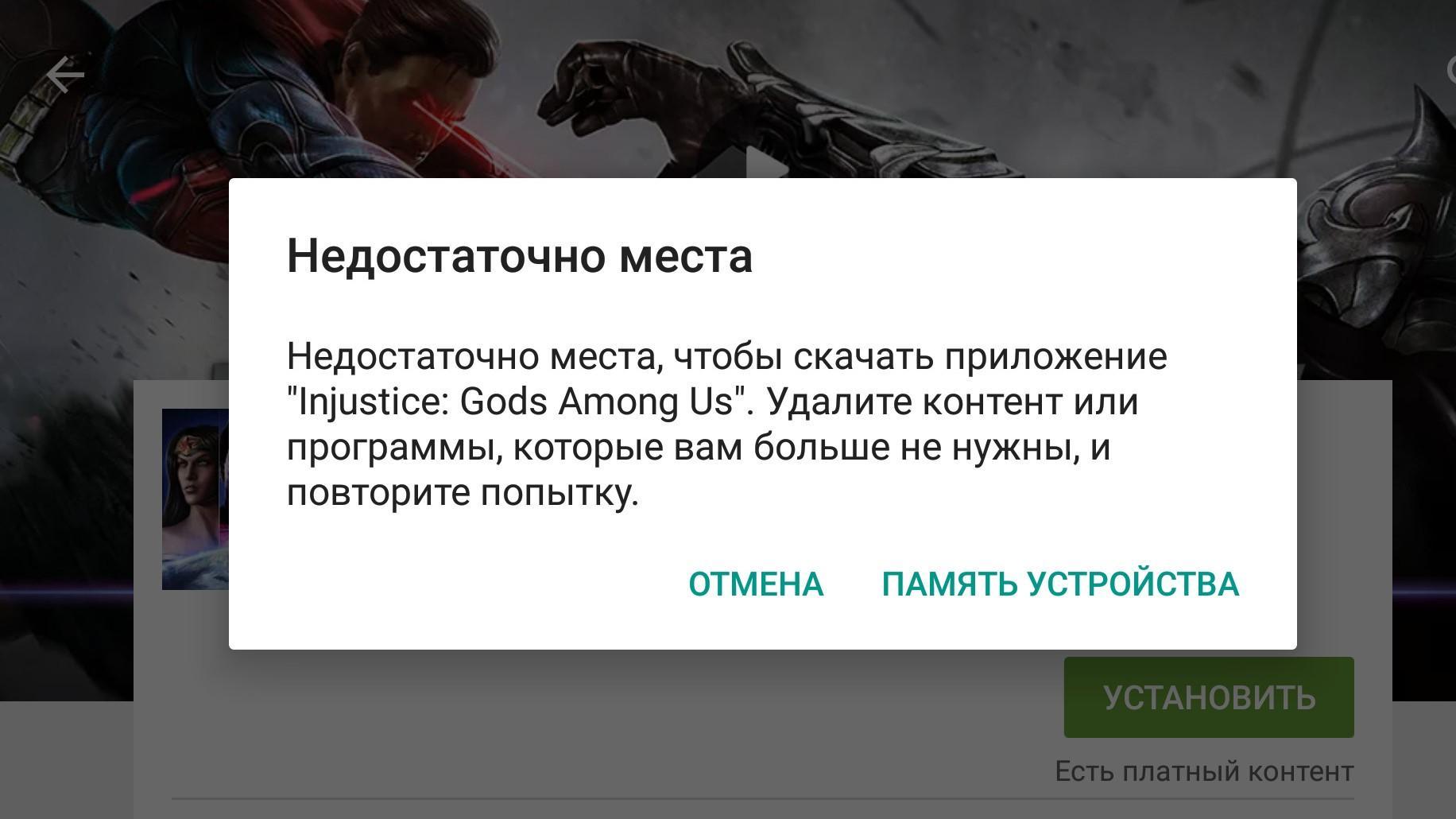
Ошибку «Недостаточно памяти» андроид выдает довольно часто
Если у человека менее 500 мегабайт внутренней памяти, которая свободна, то начнут появляться регулярные оповещения о том, что ресурсы хранилища на исходе. Особенно они вылезают тогда, когда пользователь пытается скачать или установить новое приложение, а также просто запускает его.
Важно! Проблема также заключается и в том, что установка программ на SD-карту не гарантирует решение вопросов с памятью. Происходит это из-за того, что для работы приложению все равно нужен доступ к внутренней памяти.
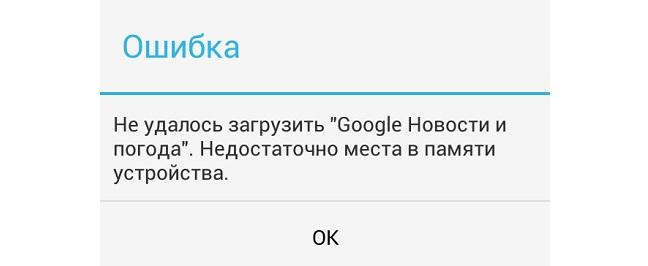
Если регулярно появляется соответствующая ошибка, то необходимо освободить место на устройстве Android
Почему на Самсунге и других телефонах не хватает памяти, хотя ее много
Люди очень часто на специальных форумах задают вопрос, что у них мало свободной памяти на андроиде самсунг, что делать с этой проблемой и как быть. Кроме этого, часто ссылаются на то, что уведомление появляется даже тогда, когда памяти в хранилище более чем достаточно. Например, Плей Маркет выдает ошибку, что системе не удалось выполнить загрузку программы из-за нехватки места в хранилище, хотя на устройстве свободно несколько гигабайт, а приложение весит около пары мегабайт.
Можно с уверенностью сказать, что единой причины ошибки, как и ее решения не существует. Следует действовать не по одной инструкции, чтобы найти причину и решить ее. Для этого можно очистить кэш приложения Play Market, убедиться, что памяти действительно хватает, выполнить очистку памяти своими руками, с помощью предустановленных приложений или сторонних программ, удалить ненужные файлы мультимедиа, занимающие большой объем.
Что делать, если память есть, а андроид пишет «Объем внутренней памяти недостаточен»
Причины делятся на два вида: когда памяти реально нет и когда она есть, но из-за системного сбоя, который вызван мусорными файлами и кэшем, приложения не могут быть установлены. Во втором случае помогают ряд действий, направленных на очистку кэша программы Play Market и Google Play, удаление обновлений официального магазина, а также очистку Dalvik-кэша через специальное меню рекавери. Далее эти способы будут описаны более подробно.
Очистка кэша в приложении Play Market и сервисах Google
По многочисленным положительным отзывам этот метод занимает почетное первое место, так как выполнение очистки сервисов Гугла и официального цифрового магазина приложений и игр Плей Маркета наиболее часто помогает решить проблему с ошибкой о недостатке мест, хотя его более чем достаточно.
Обратите внимание! Обычно такое поведение телефона вызвано системными ошибками и сбоями из-за конфликтов файлов кэша с ОС или приложением.
В общем случае действовать нужно так:
- Перейти в главное меню устройства и найти там иконку «Настройки».
- Выбрать вкладку «Приложения».
- Найти среди всех установленных сторонних и стандартных программ пункт «Play Market».
- Перейти в его окно и нажать на раздел с занимаемой памятью.
- Нажать на кнопку «Очистить кэш» и подтвердить свое действие.
- Вернуться в список всех приложений и найти пункт «Сервисы Google Play».
- Проделать с ними то же самое на всякий случай.
Важно! Можно нажать и на кнопку «Сброс». Это удалит намного больше кэша и мусорных файлов, но, возможно, придется снова входить в аккаунт Google. Поэтому перед проделыванием подобных вещей следует удостовериться, что человек помнит пароль от учетной записи.
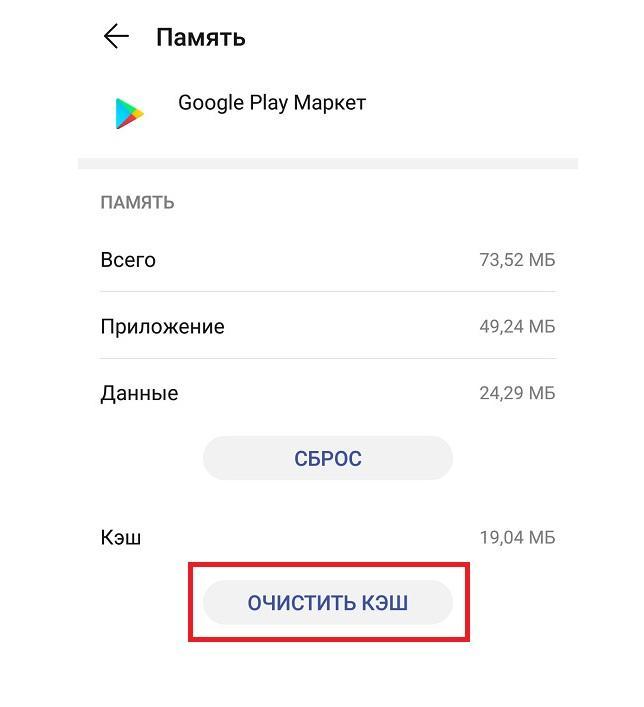
Очистка кэша Плей Маркета
Удаление обновлений Play
Вообще для обновления программы ничего не нужно делать, так как она сама это делает в автоматическом режиме при подключении к стабильному Интернету. Если пользователя беспокоят проблемы с памятью, хотя она есть, то можно удалить обновление магазина или, наоборот, скачать его.
Для обновления следует подключиться к безлимитной или качественной мобильной или Wi-Fi сети. Далее следует открыть само приложение и перейти в его контекстное меню, выбрав пункт «Настройки». Пролистав вниз, можно найти параметр «Версия Плей Маркета», на который следует нажать. После этого пользователь увидит либо сообщение о том, что обновление произойдет в автоматическом режиме, либо о том, что доступных обновлений нет.
Удаление новой версии осуществляется только вручную и через настройки:
- Переходят в пункт «Настройки».
- Выбирают «Приложения».
- Находят «Play Market».
- Нажимают на контекстное меню справа вверху.
- Выбирают пункт «Удалить обновления».
Важно! После этого можно также установить новую версию повторно или дождаться ее автоматической установки.
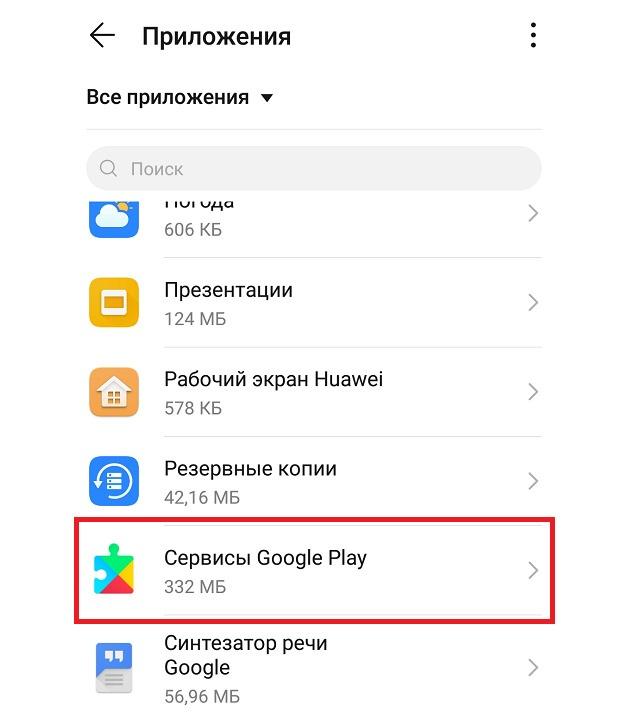
Аналогичные действия с сервисами Google Play
Очистка Dalvik-кэша через Recovery
Еще одна причина такого поведения телефона — Dalvick Cache, который иногда привносит в систему ряд ошибок. Очистить его можно через меню рекавери. Чтобы перейти в него, следует узнать особую комбинацию, которая различается от телефона к телефону. После этого нужно действовать согласно пошаговой инструкции:
- Выключают устройство.
- Входят в рекавери путем нажатия некоторых клавиш на мобильнике.
- Доходят до настройки «Wipe Cache Partition» с помощью клавиш уменьшения и увеличения громкости.
- Выбирают параметр клавишей выключение питания.
- Подтверждают действие еще одним нажатием.
- Просматривают уведомление об успешной очистке кэша.
- Выбирают параметр «Перезагрузить систему сейчас».
После этого телефон будет загружен в обычном режиме.
Важно! Не стоит путать удаление кэша со сбросом, который называется «Wipe Data/Factory Reset», иначе с телефона будут стерты все данные.
Как решить проблему, если места на встроенной памяти действительно мало
Но как быть, если действительно недостаточно памяти на телефоне андроид и что нужно делать. Если же телефон не обманывает своего владельца и памяти действительно мало, то следует выполнить ее очистку. Разумеется, что перед этим необходимо проверить, правда ли что доступный объем хранилища находится на отметке, близкой к нулю. Для этого переходят в параметры телефона и выбирают пункт «Хранилище» или «Память».
Если информация подтверждена, то действовать можно несколькими способами. Все зависит от того, что вызвало уменьшение памяти. Рекомендуется выполнить очистку временных файлов и всей памяти самостоятельно, удалить ненужные программы, перенести данные на SD-карту для увеличения места, а также сбросить настройки программ или всю систему целиком.
Очистка от временных файлов
Необходимо удалить все ненужные временные и мусорные данные. Для этого можно воспользоваться кнопкой быстрой очистки кэша всех программ или заняться этим вручную, как это был показано на примере Play Market.
Практически в каждом современном телефоне есть пункт «Диспетчер программ» или «Диспетчер файлов», который отвечает за автоматическую очистку от ненужного мусора в один клик.
К сведению! Если хочется большей гибкости в управлении, то можно воспользоваться и сторонними решениями. В качестве примера CCleaner, который чистит кэш, временные файлы браузеров и может удалять приложения.
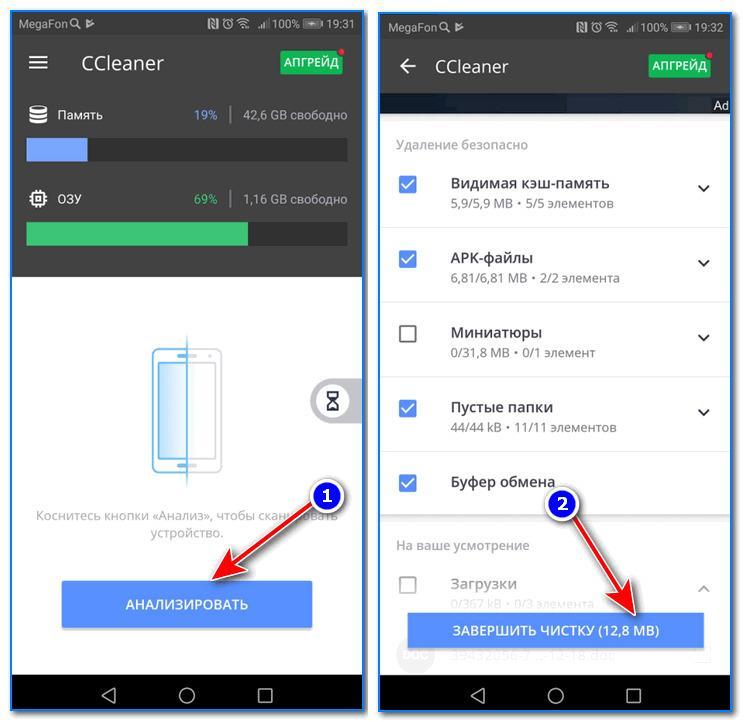
Очистка мусора с помощью CCleaner
Очистка памяти вручную
Под очисткой вручную понимается самостоятельный поиск каждого приложения и удаление его кэша. Также можно выполнить ручное удаление своих пользовательских файлов: музыки, которую давно не слушают, видео, которые были записаны случайно и уже давно не нужны, или смазанные дубли фотографий. Для этих целей можно воспользоваться любым файлом менеджером, но удобнее это выполнять в стандартном средстве для очистки. Называются они по-разному, но суть остается той же.
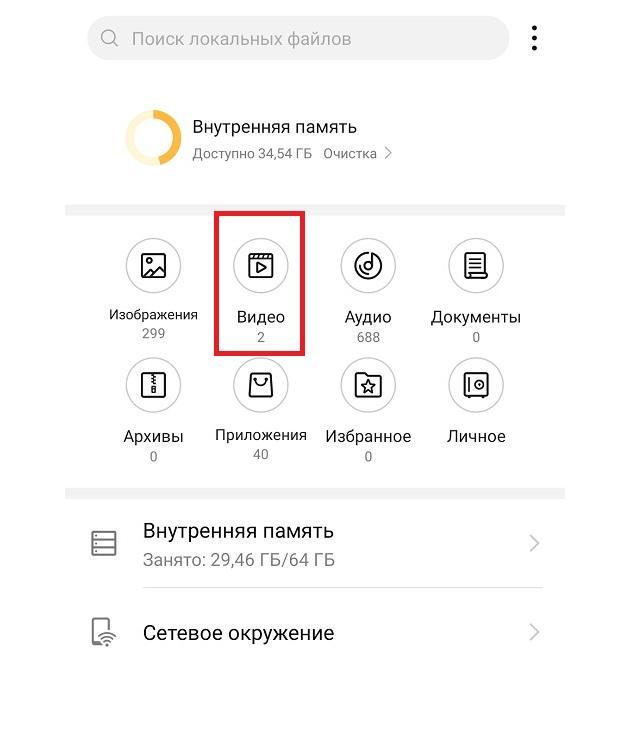
Ручная очистка поможет, если приложения не справляются
Удаление ненужных программ
Помимо кэша, как уже стало понятно, можно выполнять удаление и самих приложений. Более того, при получении рут-прав появится возможность стереть даже системные программы. Выполнять очистку ненужных данных таким образом можно из главного меню, последовательно перетащив ярлыки один за другим на значок корзины.
То же самое можно провернуть и в разделе «Приложения», в котором пользователь ранее удалял кэш. Нужно лишь выбирать параметр «Удалить приложение». Рекомендуется сперва очищать кэш, а затем и саму программу, так как иногда временные данные остаются в памяти даже после удаления программы.
Важно! Для удаления программ также лучше всего воспользоваться сторонними или встроенными помощниками. Они способные не только на массовую очистку, но и могут показать, сколько то или иное приложение не использовалось с момента его последнего запуска. Это позволит правильно расставить приоритеты.
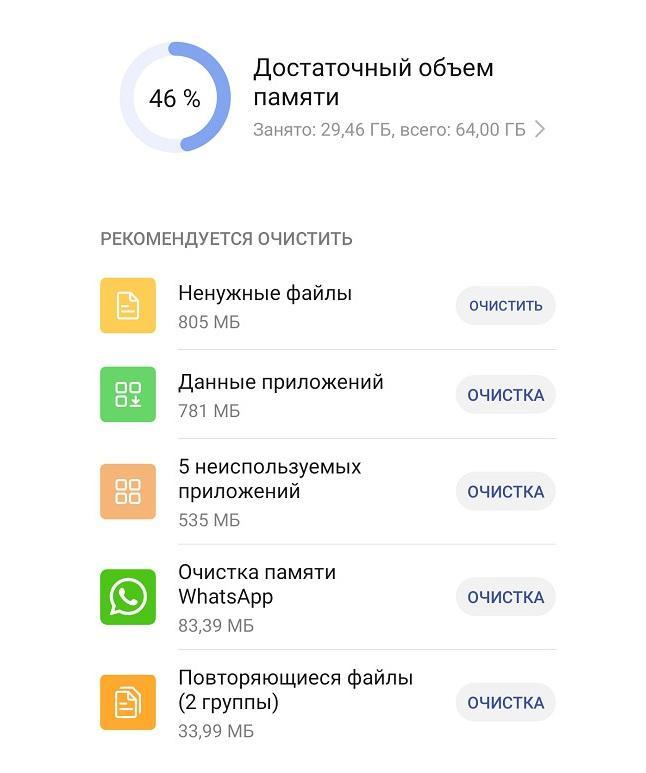
Процесс удаления программ и файлов
Перенос приложений и файлов на MicroSD
Часто помогает решить проблему с наполненностью памяти перенос данных на съемную карту. Не все приложения могут быть перенесены, но стоит проверить каждое из установленных. Для этого:
- Переходят в настройки телефона.
- Выбирают раздел «Программы» и находят нужное.
- Нажимают на пункт «Перенести на внешний накопитель», если она активна.
К сведению! Системные приложения и кэш таким образом перенести нельзя.
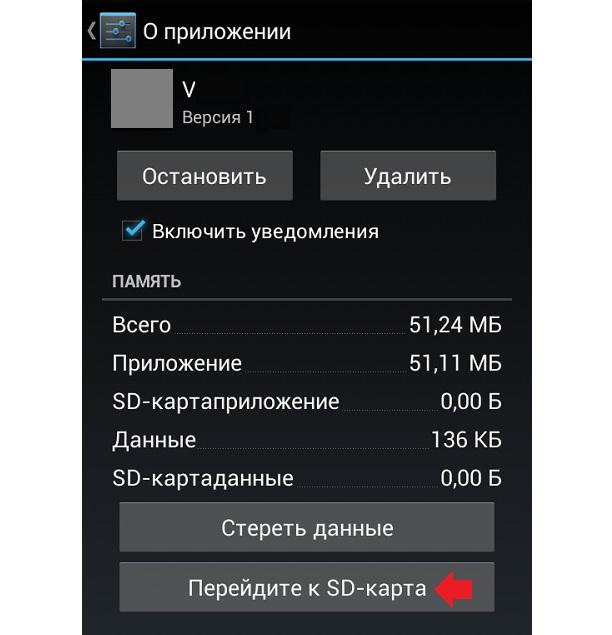
Для некоторых приложений перенос может не работать
Сброс конфигураций приложений
Более радикальный метод борьбы с мусором и ненужными файлами. Он поможет не только восстановить работоспособность телефона, если он начал глючить и лагать, но и очистит немало нужной памяти. Проделать сброс очень просто:
- Переходят в «Настройки».
- Выбирают раздел «Приложения» и подраздел «Все приложения».
- Открывают меню настроек любого из проблемных приложений.
- Выбирают пункт «Удалить настройки по умолчанию».
Таким же образом сбрасываются настройки всех приложений:
- В подразделе «Все приложения» находят кнопку с тремя вертикальными точками.
- В контекстном меню выбирают параметр «Сброс всех настроек приложений».
- Подтверждают свои действия нажатием на соответствующую кнопку.
- Ожидают окончания сброса.
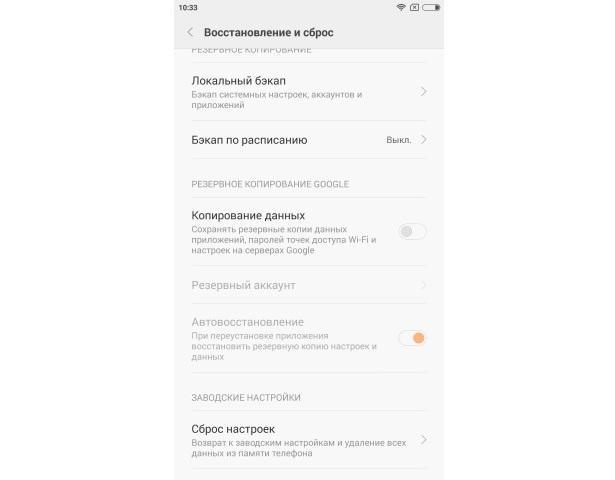
Сброс настроек поможет решить проблемы с одним или всеми приложениями сразу
Сброс всей системы
Наиболее радикальный метод, способный решить любую проблему с телефоном, если она не вызвана аппаратной поломкой. Можно не только очистить все пользовательские файлы и кэш, но и заметно ускорить работу девайса. Осуществить такой сброс можно следующим образом:
- Перейти в приложение «Настройки».
- Выбрать раздел «Восстановление и сброс».
- Прокрутить экран вниз до пункта «Сброс настроек».
- Выбрать параметры сброса и запустить его.
Важно! По окончанию телефон будет перезагружен и ни одного пользовательского файла на нем не будет, включая фотографии, музыку, настройки, программы и учетные записи.
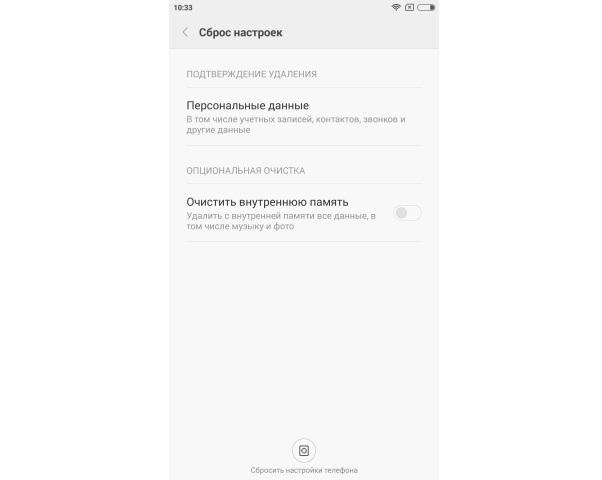
Постоянную нехватку памяти и лаги можно решить радикально
Таким образом, было разобрано, почему на андроиде не хватает памяти, хотя ее много, и как с этим бороться. Ошибка может появиться на любом телефоне (Honor, HTC, Huawei, мейзу, ZTE, BQ, Sumsung, нокиа и т. д.) и не зависит от его модели или производителя. Благодаря функциям оперативной очистки смартфоны долгое время не нуждаются во вмешательстве извне, но иногда без этого не обойтись, так как устройство начинает лагать и тормозить.
Источник: mirinfo.ru
Как побороть ошибку «Недостаточно памяти» на Android
Операционная система Android установлена на большей части мобильных устройств. Ни для кого не секрет, что смартфоны и планшеты могут легко заменить по своим возможностям компьютер или ноутбук благодаря мощному железу и большому объёму памяти. Существует огромное количество приложений для этой ОС. В Play Маркете, согласно официальной статистике, загружено почти 2 миллиона программ.
Многие владельцы портативных устройств, особенно неопытные, устанавливают очень много приложений на своё Андроид-устройство и хранят большое количество фотографий, видео и других файлов. Особенности работы мобильной операционной системы со временем приводят к появлению ошибки, сообщающей о недостаточном объёме свободной памяти. В результате пользоваться смартфоном или планшетом практически невозможно, так как скорость работы замедляется, а сохранить какой-либо файл или обновить установленные программы просто не получается.

Что можно сделать, когда на Андроиде появляется данная ошибка, несмотря на то, что на самом деле свободное место ещё остаётся? Давайте выясним, по какой причине появляется это сообщение, а также рассмотрим способы решения проблемы.
Причина появления сообщения
Если у вас современное Андроид-устройство, скорее всего, оно имеет приличный объём внутреннего накопителя. Лучшим выбором считаются устройства, у которых не менее 16 гигабайт памяти. Однако не все могут позволить себе приобрести столь «вместительный» девайс, поэтому им приходится довольствоваться 8, а то и 4 гигабайтами.
А если у кого-то старенький гаджет, объём накопителя может измеряться даже в мегабайтах. Очевидно, что чем больше места, тем лучше. Но даже если у вас достаточное количество внутренней памяти, это не говорит о том, что такой проблемы у вас никогда не возникнет. Скорее всего, вы столкнётесь с ней немного позже.
Операционная система Android создана так, что в первую очередь приложения и временные файлы используют внутреннюю память, даже если у вас установлена SD-карта. Последняя версия операционной системы вообще имеет проблему с полноценной поддержкой флешки. Видимо, Google хочет пойти по пути Apple, отказавшись от карт памяти вообще.
Впервые с ошибкой «недостаточно места в памяти устройства» можно столкнуться в первый же день работы, попытавшись установить большое количество программ с Play Маркета. Если вам удалось избежать этого, в процессе работы весь кэш приложений (временные файлы) постепенно будет занимать память устройства.
Даже если вы перенесёте приложения на карту, часть необходимых для работы файлов по-прежнему будут храниться на внутреннем накопителе. Чем чаще вы пользуетесь программами, тем быстрее может закончиться свободное место. Лидерами по потребляемой памяти являются игры, особенно современные и требовательные, а также браузеры и различные мессенджеры. Например, если активно общаться через популярный в России WhatsApp, чаты и полученные медиафайлы постепенно будут заполнять свободное место. Некоторые приложения вообще не переносятся на внешний накопитель, так как эту возможность не предусмотрели разработчики.
Итак, что можно сделать в случае, если система пишет, что свободного места недостаточно, хотя на самом деле оно есть?
Как освободить память

Освободить память устройства на Андроид можно различными средствами как встроенными в систему, так и сторонними утилитами. Рассмотрим каждый из вариантов.
Очистка от временных файлов
Самым доступным вариантом борьбы за свободное место на устройстве является очистка системы Андроид от временных файлов с помощью меню настроек. Для этого зайдите в Настройки и откройте раздел Память. Вы увидите, сколько осталось места, как распределяется память, и сколько пространства занимает каждый вид контента. Чтобы очистить кэш, нажмите на соответствующий пункт в меню. Через несколько секунд система покажет, сколько освободилось места.
Некоторые производители мобильных устройств устанавливают дополнительные утилиты, которые нельзя скачать с Play Маркета, оснащённые функцией очистки системы. Изучите возможности встроенного ПО, и в случае надобности воспользуйтесь им по прямому назначению.
Использование специальных утилит для очистки
В магазине Play Маркет существует целый раздел, посвященный приложениям для удаления временных файлов и контроля состояния системы. Войдите в Play Market, в строке поиска введите Cleaner и скачайте нужную утилиту. Лидерами популярности являются Clean Master и SD Maid. Они дают контроль над системой и позволяют освободить значительный объём памяти устройства.
Для работы некоторых функций понадобится наличие рут-прав. Для очистки запустите приложение, выберите соответствующий пункт меню, отметьте те файлы, которые нужно удалить, и дождитесь окончания процесса.
Очистка кэша через Recovery
Иногда оказывается, что очистка Андроид стандартными средствами системы, а также сторонними программами, не приносят результата — ошибка всё равно появляется. В таком случае можно попробовать очистить системный кэш. Переведите смартфон или планшет на операционной системе Android в режим Recovery. Для этого нужно одновременно зажать кнопки включения и громкости вверх.
Комбинация клавиш может отличаться у некоторых брендов и моделей. Информацию о том, как перевести устройство в режим Recovery, вы сможете найти на нашем сайте.
В главном меню рекавери следует выбрать раздел Wipe Cache Partition, а после окончания процесса выполнить перезагрузку в обычном режиме. В результате процедуры личные данные затронуты не будут, а памяти прибавится, так как все временные файлы будут удалены.

Перенос приложений и файлов на SD-карту
Ещё одним эффективным методом может стать перенос приложений на карту памяти. Скорость работы приложений при этом может снизится. Следует помнить, что некоторые производители лишают пользователя функции переноса программ стандартными средствами системы. В таком случае потребуется получить рут-права и задействовать сторонние утилиты.
Сразу рассмотрим процесс переноса на флешку стандартными средствами. Войдите в Настройки — Приложения. Через несколько секунд вы увидите, сколько места занимает каждая программа, и сможете отсортировать по этому параметру. Найдите в списке интересующее вас приложение, нажмите на него. Если перенос возможен, вы увидите активную кнопку «Перенести на SD-карту».
Перенесите самые крупные программы, после чего не забудьте почистить устройство с помощью соответствующих программ. Вы получите больше свободного пространства на внутреннем накопителе.
Если какое-то приложение перенести невозможно, получите рут-права и попробуйте перенести данные с помощью утилиты Link2SD. Помните, что пользоваться подобным программным обеспечением вы будете на свой страх и риск, и в случае их некорректной работы будете сами нести ответственность за испорченный девайс.
Удаление ненужных или редко используемых приложений
Несмотря на все усилия, памяти всё равно не хватает? Сделайте ревизию установленных программ на вашем Android-устройстве. Возможно, у вас есть софт, которым вы пользуетесь очень редко или не применяете вообще, а он занимает драгоценное пространство. Откройте настройки приложений, выберите программу, которая вам на данный момент не нужна, и удалите её.
Если вы активно пользуетесь социальными сетями, советуем вам использовать мобильные версии сайта через браузер, вместо установки клиентов. Тот же Facebook может занимать до 400 мегабайт.
Сброс настроек приложений
При длительном и активном использовании некоторых приложений их размер может разрастаться до неприлично большого. Такой грешок замечен за многими программами. Советуем периодически удалять данные самых «прожорливых» программ. Таким образом освободятся драгоценные мегабайты, и повысится стабильность работы Android.
Для этого перейдите в Настройки — Приложения, выберите нужную программу из списка, а затем нажмите на «Очистить данные». Все настройки будут сброшены.

В некоторых случаях может помочь только сброс настроек всех программ, особенно когда из-за переполненной памяти система работает нестабильно, попутно выдавая другие ошибки. Для этого откройте Настройки — Приложения — Все, нажмите кнопку меню и выберите «Сбросить настройки».
Сброс настроек системы к заводским
Ну и крайнее, но самое эффективное средство — сброс настроек устройства к заводским. Вы потеряете все данные, зато ваш девайс будет работать как новенький. Выполнить сброс можно как через меню настроек, так и через режим Recovery. В первом случае вам нужно зайти в Настройки — Восстановление и сброс — Сбросить настройки.
Во втором — перевести устройство в режим Recovery, выбрать wipe data / factory reset. После этого пройдите процедуру настройки смартфона или планшета на Android с самого начала.
Заключение
Очевидно, что проблема с нехваткой памяти популярна среди владельцев устройств на базе Android. Эту проблему можно решить несколькими несложными способами, но в большинстве случаев полностью избавиться от неё не получится. Остаётся только надеяться на то, что компания Google в своих будущих обновлениях операционной системы позаботится о том, чтобы внутренний накопитель не забивался всяким мусором.
Часто ли вы сталкиваетесь с этой проблемой? Поделитесь в комментариях своим опытом борьбы с ней.
Источник: protabletpc.ru
Недостаточно места в памяти Android устройства (телефона, планшета)
В один момент, при выполнении какой-либо операции на своем мобильном устройстве, например, при попытке сделать фото, скачать файл или установить приложение, пользователь может столкнуться с появлением уведомления «Недостаточно памяти» на Android.
Ситуация весьма неприятная, ведь о каком-либо дальнейшем комфортном использовании телефона или планшета можно забыть – постоянное выскакивание сообщения просто не даст нормально работать.

В этой статье рассмотрим, почему Андроид пишет недостаточно памяти и что делать, чтобы исправить проблему с недостатком места на мобильном устройстве.
Почему Андроид пишет «Недостаточно памяти»
Почему система Андроид пишет «Недостаточно памяти»?
У мобильных устройств — планшетов и смартфонов, как и у компьютеров, есть накопители данных. Но даже несмотря на весьма большой объем встроенной памяти у современных мобильных устройств, она все же не безгранична и может закончиться. И когда это происходит, Android устройство выдает сообщение о том, что недостаточно места.
Что занимает много памяти на Android:
- Видео. Видеоролики в высоком разрешении занимают очень много места;
- Фото. 1 условный фотоснимок занимает намного меньше места, чем 1 видео, но ввиду того, что снимков делается очень и очень много, в конечном счете это может привести к дефициту памяти;
- Временные файлы. Операционная система Android при работе создает множество временных файлов, которые не нужны и скорее всего никогда и не будут нужны, но при этом занимают весомое место. Аналогичная ситуация и с приложениями, они также генерируют много временных файлов. И чем больше приложений, тем больше мусора будет скапливаться на мобильном устройстве;
- Приложения. Установка тяжелых приложений, в особенности это касается игр, может стать еще одной причиной, почему Андроид пишет «Недостаточно памяти»;
Как посмотреть сколько памяти свободно Android
Прежде всего стоит посмотреть, сколько всего памяти осталось на вашем Android устройстве. Для этого необходимо:
- Зайти в настройки Android;

- Перейти в информацию «О телефоне»;

- Найти графу «Внутренняя память», где и будет представлена общая память и доступная.

Недостаточно памяти Андроид: что делать для очистки системы
Итак, мы разобрались с основными причинами возникновения проблемы и вы, наверняка, уже догадываетесь, какая из них – ваш случай. Теперь разберемся с тем, что делать, если Андроид пишет недостаточно памяти.
Очистка памяти Android с помощью приложения
Первым, что следует сделать, если на Android недостаточно места — использовать специальную программу для очистки памяти.
В новых версиях Android по умолчанию уже имеется программа для оптимизации мобильного устройства. Ее ярлык можно найти на рабочем столе смартфона или планшета.
Если используется старая версия операционной системы или приложение отсутствует по какой-либо другой причине, то, если оставшееся место позволяет, следует установить приложение:
Как очистить память Android:
- Запустить мастер очистки, нажав соответствующий ярлык на рабочем столе;

- Приложение моментально покажет размер мусорных файлов, которые можно удалить без каких-либо последствий для системы;

- Нажать кнопку «Очистить» для запуска процесса;
- После выполнения данной операции появится некоторый объем свободной памяти, большой или маленький – все зависит от захламленности устройства. Но приложение закрывать рано, так как помимо базовой очистки, есть еще глубокая очистка, запуск которой производится при нажатии на соответствующую кнопку;

- Перейдя в инструмент глубокой очистки можно увидеть данные, которые можно удалить с телефона. Очистка производится не автоматически, а вручную, так как глубокая очистка затрагивает не только мусорные файлы, но и: фото, видео, приложения, файлы данных. Особенно следует уделить внимание разделу «Файлы данных» и «Большие файлы».

Удаление файлов Android вручную
В некоторых тяжелых случаях Андроид пишет «Недостаточно места в памяти устройства» даже при попытке установить «Мастер очистки» (если он не является предустановленной программой). Но проблема вполне решаема.
Можно просто удалить некоторое количество данных с телефона, планшета – стереть пару файлов видео или фото, удалить какое-нибудь приложение.
Удаление фото и видео можно произвести из галереи, приложения – из списка приложений, а тяжелые файлы – из менеджера файлов, который на рабочем столе подписан как «Проводник».
Инструкция по удалению кэша приложений:
- Зайти в настройки Android;

- В разделе «Приложения» выбрать пункт «Все приложения»;

- Сделать сортировку по количеству занимаемого места;
- Перейти в приложение;

- Нажать кнопку «Очистить».

Перенос данных на SD-карту или в облачное хранилище
Если удалять ничего не хочется, даже 1 малюсенькая фоточка – на вес золота, то и на этот случай есть решение: можно сделать перенос данных на SD-карту или в облачное хранилище, убрать их туда хотя бы на время очистки.
Лучший вариант – SD-карта. Если ее нет, то лучше купить SD-карту. В чем преимущество? Да в том, что в отличие от облачного хранилища SD-карта всегда доступна, не важно, есть интернет или нет. Ею можно пользоваться для быстрого обмена данными всегда.
Жителям мегаполисов, где хороший интернет доступен всегда и везде можно использовать облачные хранилища. Неоспоримым их преимуществом является то, что они бесплатны, не нужно ничего покупать, достаточно доступа к сети интернет. Советую использовать Google Диск, у которого также есть приложение.
Сброс системы
Со словами «Пропади все пропадом» можно сделать откат телефона до заводских настроек с помощь функции «Hard Reset». Слышали когда-нибудь фразу? «Начать все с чистого листа»? Например, в фильмах, или даже в жизни? Да? Ну так функция сброса телефона до заводских настроек поможет телефону начать все с чистого листа.
При выполнении функции Hard Reset все настройки будут сброшены, все данные – удалены. Останется лишь телефон с «голой» операционной системой.
Пожалуй, не буду писать о том, как активировать данную функцию, а то побаиваюсь, что меня закидают тухлыми яйцами за такие советы, особенно учитывая, что аудитория, интересующаяся вопросами очистки телефона – как правило не самые опытные пользователи.
Hard Reset — это крайние меры, если ничего не помогает!
Андроид пишет недостаточно памяти, хотя место есть
Бывают и такие ситуации, когда Андроид пишет недостаточно памяти, хотя место есть на телефоне или на карте памяти, что же делать в таком случае?
- Можно воспользоваться старым дедовским методом и хорошенько стукнуть телефон об стол перезагрузить устройство, так как вполне возможно, что просто произошел системный сбой, ошибка;
- Если на телефоне помимо встроенной памяти присутствует также SD-карта, то следует убедиться, что установка приложения или выполнение любой другой операции по передаче файлов, производиться именно туда, где есть свободное место;
- Почистить кэш приложений Google Play и Google Service Framework, а также удалить обновления.
Объем встроенной памяти недостаточен Android
В завершение статье, если у вас все-таки остались какие-то вопросы или неясные момент, то советую посмотреть видео, в котором наглядно рассказано и показано, что делать, если объем встроенной памяти недостаточен в Android.
Надеюсь, данная статья была полезна и теперь вы знаете, что делать, если не устанавливаются приложения и система Android пишет «недостаточно места в памяти» на телефоне или планшете.
Не нашли ответ? Тогда воспользуйтесь формой поиска:
Источник: urfix.ru